Hur man inaktiverar Copilot på Windows 11?

Den här bloggen kommer att hjälpa läsare att inaktivera Copilot-funktionen på Windows om de inte vill använda AI-modellen.
Vill du konvertera en PDF-tabell till ett Excel-ark? PDF-filer har blivit det bästa formatet för att dela och bevara information. Men att extrahera data från en PDF-tabell och konvertera den till ett Excel-kalkylblad kan ta tid och ansträngning. Och om du hamnar i detta dilemma, oroa dig inte. Den här artikeln är din ledstjärna för tydlighet och ger en djupgående färdplan för att omvandla en PDF-tabell till ett Excel-kalkylblad.
Låt oss fördjupa oss i möjligheternas värld och upptäcka hur du enkelt "konverterar PDF-tabell till Excel."
Förvandla PDF till Excel-tabell
Innan vi ger oss ut på konverteringsresan är det viktigt att förstå de utmaningar som är förknippade med att extrahera data från PDF-tabeller. Ofta är PDF-filer utformade för presentation snarare än datamanipulation, vilket gör extraktionsprocessen mindre enkel. Men beväpnad med rätt verktyg och tekniker kan denna till synes skrämmande uppgift övervinnas med lätthet.
Steg-för-steg-guide för att konvertera PDF-tabeller till Excel
Metod 1: Använd en effektiv programvara
Steg 1: Välj rätt programvara
Välj ett pålitligt PDF-till-Excel-konverteringsverktyg som passar dina specifika behov. Systweak PDF Editor , till exempel, är en kraftfull lösning som inte bara konverterar tabeller korrekt utan också erbjuder avancerade funktioner för datamanipulation.
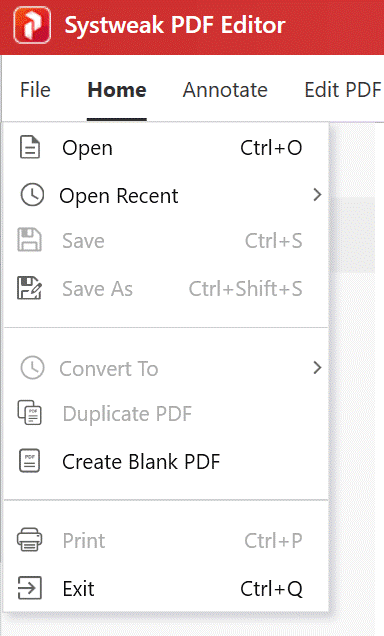
Steg 2: Vänd PDF-tabellen till Excel
Navigera nu till verktygsfältet och klicka på fliken "Konvertera" . Från den efterföljande undermenyn väljer du funktionen "Till Excel" . I det efterföljande popup-fönstret kan du byta namn på Excel-filen innan du ger den sista nicken genom att klicka på Konvertera till Excel .
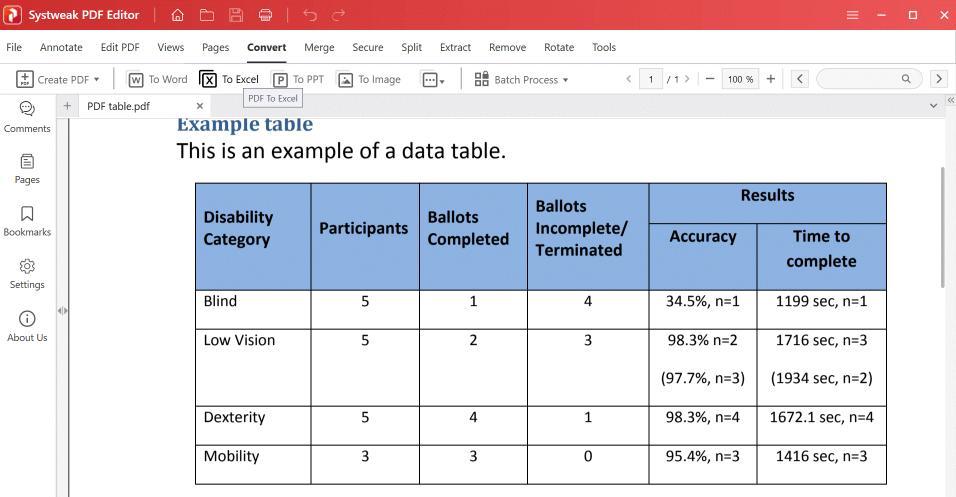
Steg 3: Starta Excel-dokumentet
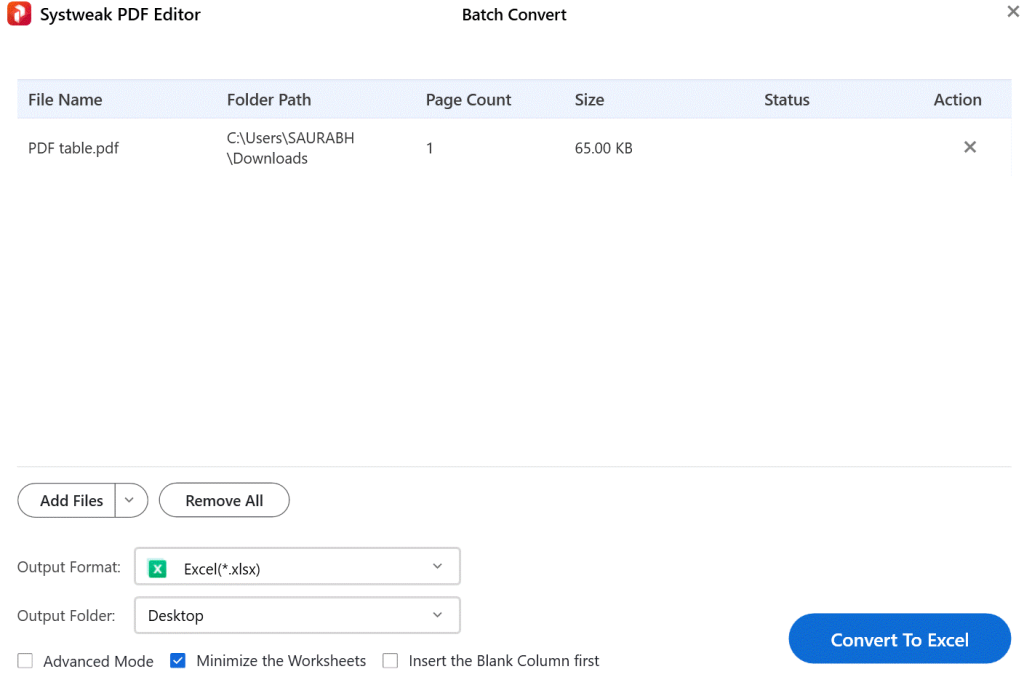
När konverteringsprocessen är klar, klicka bara på länken till utdatamappen. Detta kommer att avslöja din PDF-tabell sömlöst omvandlad till ett Excel-format, allt utan några ändringar av den ursprungliga formateringen.
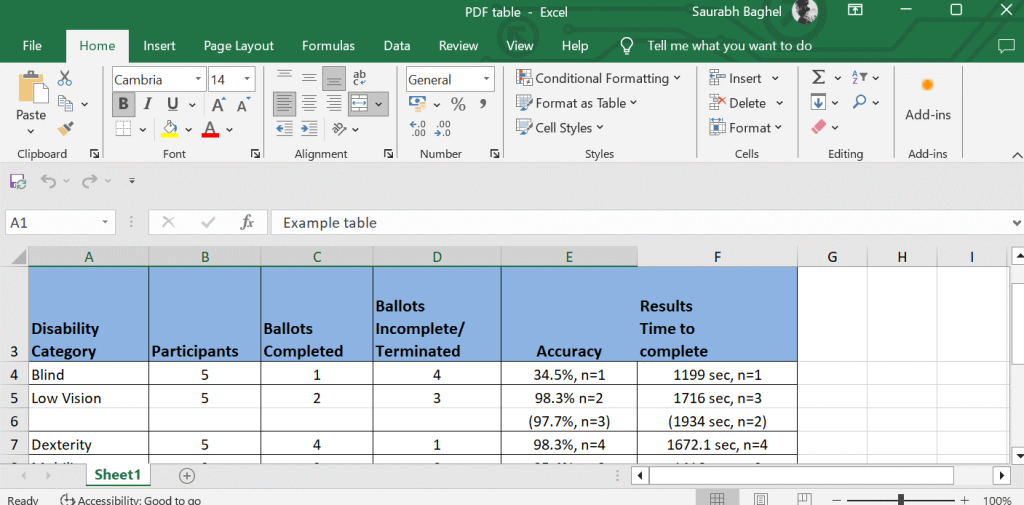
Några enastående funktioner i Systweak PDF Editor –
| Visa, redigera, konvertera, slå samman, dela, skydda och säkra PDF-dokument. | Den här funktionen låter dig utföra en mängd olika uppgifter på dina PDF-dokument, som att visa, redigera, konvertera, slå samman, dela, skydda och säkra dem. |
| Redigera PDF-text och bilder. | Med den här funktionen kan du redigera text och bilder i dina PDF-dokument. Du kan lägga till, ta bort och ändra text, och du kan också infoga, ta bort och ändra storlek på bilder. |
| Konvertera PDF-filer till Word, Excel, PowerPoint och bilder | Med den här funktionen kan du konvertera dina PDF-filer till en mängd andra format, som Word, Excel, PowerPoint och bilder. Detta kan vara användbart om du behöver dela dina PDF-filer med andra som inte har en PDF-redigerare, eller om du behöver redigera dina PDF-filer i ett annat format. |
| Slå samman och dela PDF-filer. | Med den här funktionen kan du kombinera flera PDF-filer till ett enda dokument, eller dela upp ett enda PDF-dokument i flera filer. Detta kan vara användbart om du behöver kombinera flera dokument till en enda PDF-fil, eller om du behöver extrahera specifika sidor från ett PDF-dokument. |
| Lösenordsskydda PDF-dokument. | Med den här funktionen kan du lösenordsskydda dina PDF-dokument för att begränsa åtkomsten. Detta kan vara användbart om du behöver dela dina PDF-filer med andra men inte vill att de ska kunna se eller redigera dem utan lösenord. |
| Lägg till digitala signaturer till PDF-dokument. | Den här funktionen låter dig lägga till digitala signaturer till dina PDF-dokument för att verifiera dokumentets äkthet. Detta kan vara användbart om du behöver dela dina PDF-filer med andra och vill säkerställa att dokumenten inte har manipulerats. |
| Gör skannade PDF-dokument sökbara och redigerbara med OCR. | Med den här funktionen kan du göra skannade PDF-dokument sökbara och redigerbara med OCR-teknik (optisk teckenigenkänning). Detta kan vara användbart om du har gamla skannade PDF-dokument som du behöver för att kunna söka och redigera. |
Ytterligare funktioner i Systweak PDF Editor –
PDF-kommentarer – Denna programvara ger användare möjlighet att enkelt inkludera kommentarer, textuppmärkningar, stämplar och bilagor till innehållet i PDF-filer.
Batchkonvertering – Med hjälp av detta verktyg kan du konvertera många PDF-filer samtidigt, vilket sparar ansträngning och tid.
Läs också: 5 skäl till varför företag bör använda ett bra PDF-verktyg
Metod 2: Använd Microsoft Word
Steg 1: Öppna ett nytt Microsoft Word-dokument och klicka på alternativet Arkiv från det övre vänstra hörnet av dokumentet.

Steg 2: Välj nu Öppna .
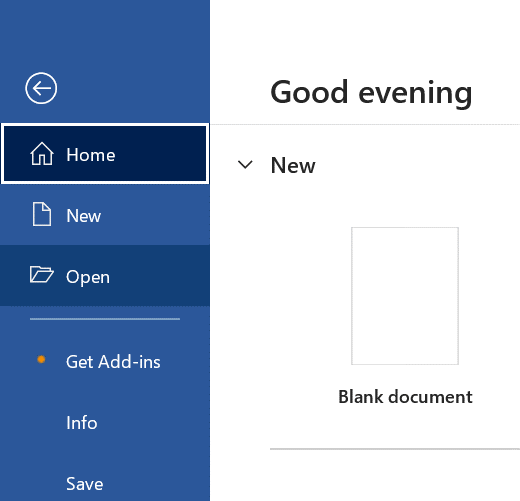
Steg 3: Klicka på Bläddra och öppna din PDF-fil i Microsoft Word.
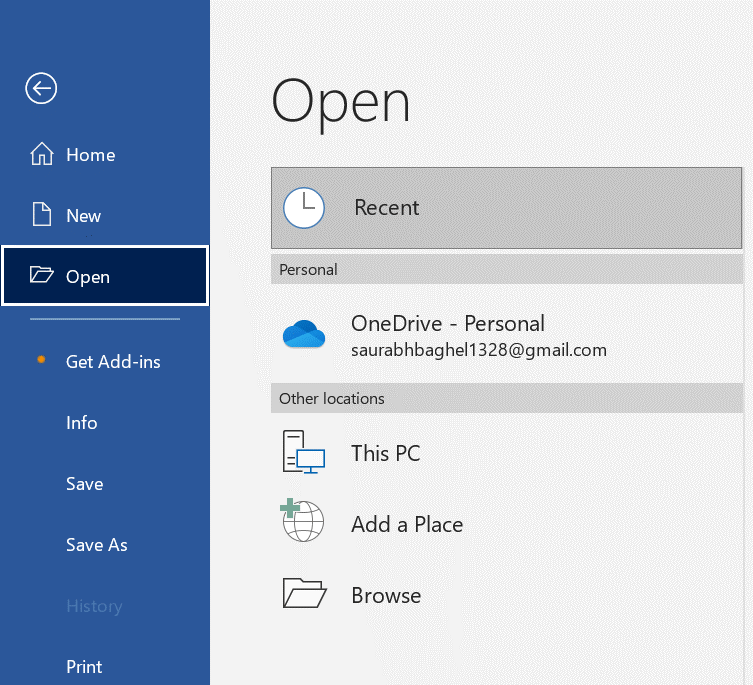
Steg 4: Klicka på Aktivera redigering högst upp i dokumentet.
Steg 5: Välj och kopiera tabellen från dokumentet.
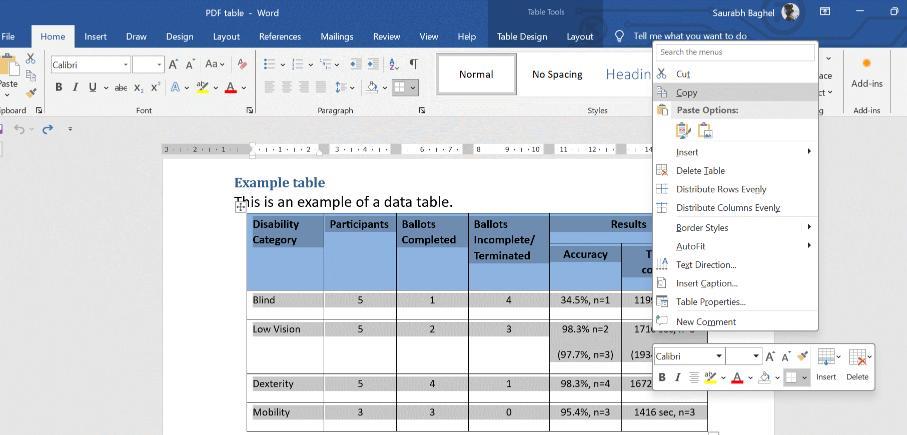
Steg 6: Öppna ett nytt Excel-ark och välj en cell. Klistra sedan in den genom att trycka på Ctrl + V .
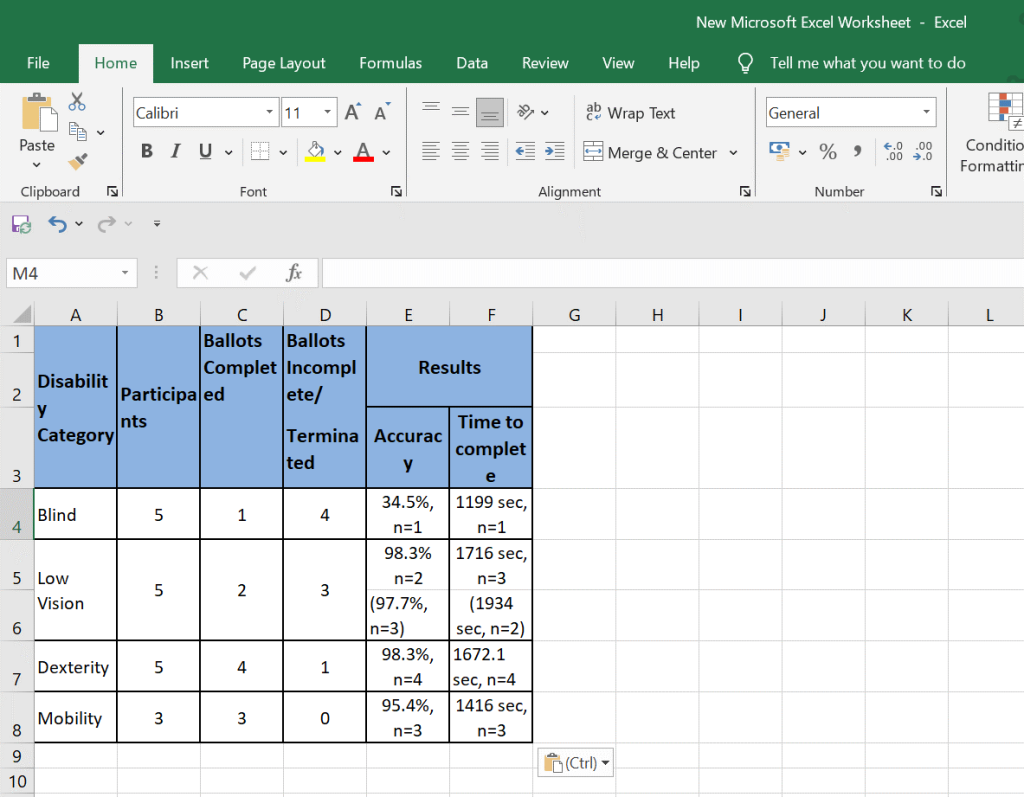
Läs också: 13 dolda Microsoft Word-tips avslöjade
Så här kan du framgångsrikt konvertera en PDF-tabell till en Excel-fil
Att bemästra konsten att konvertera PDF-tabeller till Excel öppnar upp en värld av möjligheter för effektiv datahantering och analys. Genom att välja lämpliga verktyg och använda ett systematiskt tillvägagångssätt kan du enkelt "Konvertera PDF-tabell till Excel." Detta förvandlar vad som kan vara en utmanande uppgift till en rutinkomponent i ditt arbetsflöde. Genom att använda metoderna som beskrivs i den här guiden kan du sömlöst omvandla rådata till handlingsbara insikter och frigöra potentialen för datadriven framgång.
För fler sådana felsökningsguider, listor och tips och tricks relaterade till Windows, Android, iOS och macOS, följ oss på Facebook, Instagram, Twitter, YouTube och Pinterest.
Den här bloggen kommer att hjälpa läsare att inaktivera Copilot-funktionen på Windows om de inte vill använda AI-modellen.
Lägg inte upp dina bilder gratis på Instagram när du kan få betalt för dem. Läs och vet hur du tjänar pengar på Instagram och får ut det mesta av denna sociala nätverksplattform.
Lär dig hur du enkelt redigerar och tar bort PDF-metadata. Den här guiden hjälper dig att enkelt redigera eller ta bort PDF-metadata på ett par enkla sätt.
Vet du att Facebook har en komplett lista över dina telefonbokskontakter tillsammans med deras namn, nummer och e-postadress.
Problemet kan hindra din dator från att fungera korrekt och du kan behöva ändra säkerhetsinställningar eller uppdatera drivrutiner för att åtgärda dem.
Den här bloggen kommer att hjälpa läsare att konvertera startbar USB till en ISO-fil med programvara från tredje part som är gratis att använda och säker från skadlig programvara.
Sprang på Windows Defender felkod 0x8007139F och fann det svårt att utföra skanningar? Här är sätt som du kan lösa problemet på.
Den här omfattande guiden hjälper dig att rätta till "Task Scheduler Error 0xe0434352" på din Windows 11/10-dator. Kolla in korrigeringarna nu.
LiveKernelEvent 117 Windows-fel gör att din dator fryser eller kraschar oväntat. Lär dig hur du diagnostiserar och åtgärdar det med expertrekommenderade steg.
Den här bloggen kommer att hjälpa läsare att fixa PowerPoint som inte låter mig spela in ljudproblem på en Windows-dator och till och med rekommendera andra skärminspelningsersättningar.
Undrar hur man skriver på ett PDF-dokument eftersom du måste fylla i formulär, lägga till anteckningar och lägga ner dina signaturer. Du har snubblat på rätt inlägg, läs vidare!
Den här bloggen hjälper användare att ta bort vattenstämpeln System Requirements Not Met för att få en smidigare och säkrare upplevelse med Windows 11, samt ett renare skrivbord.
Den här bloggen hjälper MacBook-användare att förstå varför problemen med Pink Screen uppstår och hur man åtgärdar dem med snabba och enkla steg.
Lär dig hur du rensar din sökhistorik på Instagram helt eller selektivt. Ta också tillbaka lagringsutrymme genom att ta bort dubbletter av foton med en topp iOS-app.
Lär dig att fixa felkod 36 Mac på externa enheter. Från terminalkommandon till filbehörigheter, upptäck lösningar för sömlösa filöverföringar.
Jag kan plötsligt inte arbeta med min HID-klagomålspekskärm. Jag har ingen aning om vad som drabbade min dator. Om det är du, här är några korrigeringar.
Den här bloggen hjälper läsare att fixa Runtime Error 76: Path Not Found-problemet på Windows PC med expertrekommenderade steg.
Lär dig hur du enkelt sparar en webbsida som PDF och upptäck olika metoder och verktyg för att konvertera webbinnehåll till bärbara PDF-filer för åtkomst och delning offline.
Den här artikeln har gett dig en mängd olika lösningar för att lösa problemet med WhatsApp-videomeddelanden som inte fungerar. Glada meddelanden!
Konvertera PDF-tabeller till Excel-filer - Den här artikeln ger dig en omfattande färdplan för att konvertera en PDF-tabell till ett Excel-ark.
Upptäck hur du enkelt ställer in, går med i och värdar Zoom-möten. Läs våra tips för att använda Zoom samt dess funktioner för att säkerställa effektiva och säkra möten.
Vill du spela in Microsofts teams möte? Läs inlägget för att lära dig hur du spelar in det med och utan Microsoft 365 Enterprise-konto.
Vill du hålla din Facebook-profil privat? Lär dig hur du kan skydda din integritet med dessa steg.
Lär dig att skriva spanska n med Tilde (ñ) på tangentbordet. Den här artikeln ger dig kortkommandon och metoder för både Windows och Mac.
Upptäck hur du lägger till och använder dina egna anpassade bakgrunder i Microsoft Teams-möten för att skapa en mer personlig och professionell atmosfär.
Så här kan du få ut det mesta av Microsoft Rewards i Windows, Xbox, Mobile, shopping och mycket mer.
Med Google Maps kan du mäta avståndet mellan två punkter. Lär dig att använda verktyget effektivt på olika enheter.
Skapa professionella försättssidor i Google Dokument genom att använda förbyggda mallar eller skapa dem från grunden. Följ vår detaljerade steg-för-steg-guide för att optimera dina dokument.
Den här bloggen kommer att hjälpa läsare att inaktivera Copilot-funktionen på Windows om de inte vill använda AI-modellen.
Lär dig hur du kopplar JBL-hörlurar med din dator, mobil enhet eller surfplatta på ett enkelt sätt. Få tips för att förbättra din anslutning och upplevelse.


























![Ta reda på hur du gör försättssidor i Google Dokument [Enkla steg] Ta reda på hur du gör försättssidor i Google Dokument [Enkla steg]](https://blog.webtech360.com/resources3/images10/image-336-1008140654862.jpg)
